Travailler à distance peut nécessiter de trouver le moyen le plus simple de capturer les projets virtuels. Bien qu'il existe de nombreuses options que vous pouvez trouver sur le marché, Enregistreur d'écran à tisser se spécialise dans la capture des tâches liées au travail. Mais la vraie question demeure : est-ce fait pour vous ? Trouvez la réponse ici alors que nous dévoilons les fonctionnalités, les performances, les prix et les avantages de l'enregistreur d'écran. Ensuite, vous pourrez décider après avoir lu cet article.
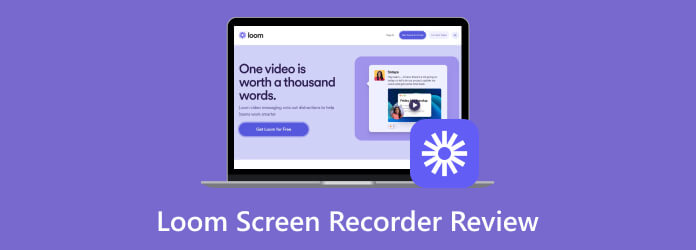
Partie 1. Verdict rapide
Le choix du Loom Screen Recorder peut être douteux pour vous car il existe plus d’options sur le marché en ligne. Mais cet outil est fait pour vous car il peut capturer l'écran et la caméra externe en résolution 4K. La priorité de Loom est de fournir une vidéo de haute qualité, surtout si l'utilisateur a besoin d'ajouter plus de contexte à la présentation. Mais plus qu'un enregistreur d'écran, vous pouvez élargir vos connaissances sur Loom en explorant son intégralité, y compris les performances globales, les fonctions, les fonctionnalités supplémentaires, le prix, les avantages et les inconvénients.
Partie 2. À quoi sert le métier à tisser
Il s'agit d'un enregistreur d'écran qui capture les médias à l'écran et les partage facilement avec ses coéquipiers. Loom Screen Recorder se concentre sur la création de vidéos avec la technologie IA pour améliorer la qualité. Puisqu'il offre un excellent service pour la productivité et l'efficacité du travail, Loom propose différentes versions d'applications, afin que vous puissiez télécharger et enregistrer sur n'importe quel appareil, y compris un ordinateur de bureau, un mobile et un navigateur. Ainsi, vous pouvez utiliser cet outil pour interagir avec des groupes ou des clients potentiels, améliorant ainsi la collaboration et les affaires futures.
Partie 3. Caractéristiques et avantages du métier à tisser
Après vous avoir présenté l'objectif principal de Loom Screen Recorder, il est temps de développer ses principales fonctionnalités. Ici, vous pouvez lire la critique avec ses principales fonctions, ses prix, ses fonctionnalités d'enregistrement et d'autres catégories. Cette partie vous permettra d'en savoir plus sur l'outil.
Navigation conviviale dans l'interface utilisateur
Note globale :
Lorsque vous téléchargez Loom sur votre bureau, son interface ne consommera qu'une petite partie de votre écran. Mais même avec un petit menu de navigation, il met l'accent sur la facilité d'utilisation car il fournit toutes les options nécessaires pour une session d'enregistrement d'écran rapide.

Enregistrement d'écran de haute qualité
Note globale :
Loom vous permet d'enregistrer l'écran et la webcam individuellement. Mais vous capturez les deux pour des réunions en ligne ou pour ajouter une touche personnelle à la vidéo. Étonnamment, le Logiciel d'enregistrement HD a des paramètres pour différentes résolutions. Il vous permet de capturer en 720p, 1080, 1440p et 4K HD. De plus, Loom enregistre simultanément le son de l'ordinateur et le microphone.

Compatibilité des appareils et des systèmes d'exploitation
Note globale :
Loom est connu pour être un outil multiplateforme pour les projets adaptables. Il est disponible sur Windows et Mac OS avec la configuration système requise d'une version 64 bits avec 512 Mo de RAM. Mais même si vous ne remplissez pas les conditions. Loom propose une extension Chrome pour l'enregistrement par navigateur. De plus, il est également disponible sous forme d’application mobile pour les utilisateurs iOS et Android.
Fonctionnalités supplémentaires réalisables
Note globale :
Personne ne veut avoir l’air fatigué lorsqu’il apparaît lors d’une session d’enregistrement d’écran. Ainsi, Loom propose des options pour améliorer les visages virtuels avec un éclairage automatique, des retouches et bien plus encore. Il supprime également les mots de remplissage et les filtres de bruit pour une meilleure présentation.

En bref, le Loom Screen Recorder est conçu pour une excellente capture d'écran sans complexité. Non seulement pour l'enregistrement sur ordinateur, il est également disponible sur d'autres appareils et systèmes d'exploitation, afin que vous puissiez obtenir les mêmes résultats de haute qualité.
Partie 4. Avantages et inconvénients du métier à tisser
Le Loom Screen Recorder n’est pas étranger aux avantages et aux inconvénients. Pendant que nous couvrons ses plus grandes forces, vous devriez également connaître ses problèmes afin de déterminer si c'est toujours mieux pour vous ou non. Cela dit, voici ses avantages et ses inconvénients.
Avantages
- Créé avec une disposition d'interface utilisateur compréhensible.
- Créez automatiquement un lien que les utilisateurs peuvent copier et partager.
- Partagez directement des vidéos avec des fournisseurs de messagerie comme Gmail.
- Avertissez l'hôte lorsque quelqu'un regarde la vidéo.
- Ajoutez des commentaires à l'aide de l'option d'annotation.
- Espace de stockage illimité pour exporter des enregistrements 4K.
- Polonais les vidéos capturées après l'enregistrement.
Les inconvénients
- Loom n'enregistre pas d'autres formats que MP4.
- Manque de fonctionnalités d'édition avancées.
- Notifications excessives lors de la configuration de Loom Screen Recorder sur Chrome.
- Absence d'outil de sélection d'images pour un espace d'enregistrement précis.
Partie 5. Prix du métier à tisser
Le métier à tisser a un enregistreur d'écran gratuit. Il propose jusqu'à 25 vidéos d'une durée maximale de cinq minutes. Mais pour utiliser toutes ses fonctionnalités, vous devez bénéficier de l’un de ses forfaits existants.
L'option Business démarre à $12.50, facturée annuellement. Il s'agit d'une offre intéressante pour les équipes, offrant d'excellents avantages, tels que le module complémentaire Loom AI, l'absence de filigrane, des liens intégrés, etc. Une autre option est le plan Entreprise, qui comprend l'intégration de Salesforce, le SSO (SAML) et la confidentialité avancée du contenu. Vous devrez contacter le service commercial pour discuter du prix.
Partie 6. Comment démarrer avec Loom
Cette partie montre les détails sur la façon d'enregistrer une vidéo sur Loom. C'est également un élément important une fois que vous décidez d'essayer l'enregistreur d'écran. Sans plus attendre, voici les étapes :
Étape 1.Visitez le site officiel et cliquez sur le Se connecter bouton dans la partie supérieure droite de l’interface. Utilisez un identifiant de compte pour continuer. Clique le Continuer bouton pour démarrer l’enregistrement sur Loom.
Étape 2.Commencez par ajuster les paramètres de l’écran, de la caméra et du microphone. Vous pouvez également modifier les paramètres d'entrée du widget et du curseur si vous souhaitez qu'ils apparaissent ou non sur la vidéo. Ensuite, cliquez sur le Commencer l'enregistrement bouton.

Étape 3.Après l'enregistrement, vous pouvez prévisualiser la vidéo ou utiliser d'autres options telles que le téléchargement, le partage ou la modification. Et voilà comment commencer à enregistrer sur Loom.
Partie 7. Meilleure alternative au métier à tisser
Il y a de nombreux éléments à prendre en compte lors de l'achat de Loom, surtout si vous devez exporter la vidéo vers d'autres formats. Si cela constitue une rupture pour vous, choisissez le Enregistreur d'écran principal Blu-ray comme alternative. Le logiciel de bureau est comparable à Loom, car il offre une facilité d'utilisation et davantage d'options d'enregistrement pour l'écran, la webcam, le téléphone, l'audio, etc.
Pour ajouter à cela, l'outil exporte la vidéo au format MP4, WebM, MOV, etc., avec les codecs H.264/AAC et HEVC H.265/AAC. Si vous recherchez des méthodes accessibles pour partager des enregistrements avec vos collègues, vous pouvez trouver toutes les vidéos dans l'historique des enregistrements du logiciel avec des options pour les partager sur YouTube, Facebook, Twitter, Gmail et d'autres plateformes.

- Excellente alternative à Loom Video Recorder pour Windows et Mac.
- Paramètres d'enregistrement d'écran configurables pour l'écran, la webcam et l'audio.
- Capture cohérente du contenu à l’écran sans délai ni interruption.
- Plus de paramètres de sortie pour le format vidéo, la résolution, la fréquence d'images, etc.
Télécharger
Pour les fenêtres
Téléchargement sécurisé
Télécharger
pour macOS
Téléchargement sécurisé
Pour vous aider à peser votre décision avec les deux enregistreurs d'écran, consultez le tableau ci-dessous et voyez leurs différences entre les fonctions, les formats pris en charge et les performances.
| Enregistreur d'écran principal Blu-ray | CONTRE | Enregistreur d'écran à tisser |
| MP4, MOV, WMV, WebM, F4V, MPEG-TS, GIF | Formats pris en charge | MP4 |
| Vidéo, webcam, téléphone, jeu et fenêtre | Options d'enregistrement d'écran | Écran, appareil photo ou les deux |
| 720p et 1080p | Résolution | 720p et 1080p et 4K (selon l'appareil de l'utilisateur) |
| Il dispose d'un enregistreur audio avec option de vérification du son, suppression du bruit et amélioration du micro. | Enregistreur audio | Aucun |
| YouTube, Facebook, Gmail, Flickr, etc. | Options de partage | Lien |
Partie 8. FAQ sur l'enregistreur d'écran Loom
-
L'enregistreur d'écran Loom est-il gratuit ?
Le logiciel propose une version d'essai gratuite qui vous permet de capturer un court clip vidéo. Mais après avoir maximisé 25 vidéos, vous devez vous abonner à l’un des forfaits proposés.
-
L’enregistrement d’écran de Loom est-il sûr ?
Loom est sécurisé et sûr à utiliser car il dispose de serveurs derrière un pare-feu sécurisé. De plus, toutes les vidéos enregistrées sont téléchargées sur un socket Web crypté SSL pour une double protection.
-
Combien de temps pouvez-vous enregistrer gratuitement sur Loom ?
La version gratuite de Loom Screen Recorder permet aux débutants d'enregistrer une vidéo de cinq minutes. Bien que Loom ait une limite d'enregistrement, le logiciel propose toujours jusqu'à 25 clips vidéo que vous pouvez créer dans l'enregistreur d'écran.
-
Pouvez-vous utiliser Loom pour enregistrer une réunion Zoom ?
Absolument oui. Après avoir téléchargé l'outil, cliquez sur l'icône Loom dans la barre des tâches de l'ordinateur. Ensuite, modifiez les paramètres pour une configuration d'enregistrement confortable, puis cliquez sur le bouton Démarrer l'enregistrement pour capturer la réunion Zoom.
Emballer
À la fin de cet article, nous espérons qu'il vous aidera à comprendre Loom Screen Recorder, ainsi que ses puissantes fonctionnalités, paramètres, prix et autres. Mais si vous n'aimez pas ses résultats globaux ou s'il lui manque les éléments que vous recherchez dans un logiciel d'enregistrement d'écran, procurez-vous Blu-ray Master Screen Recorder. Il est doté de la technologie IA, ce qui permet d'offrir la meilleure qualité vidéo et la meilleure expérience utilisateur. Cliquez sur le bouton Télécharger pour l'obtenir sur Windows ou Mac.
Télécharger
Pour les fenêtres
Téléchargement sécurisé
Télécharger
pour macOS
Téléchargement sécurisé
Plus de Blu-ray Master
- Un guide pas à pas sur ScreenRec [Revue complète]
- Une revue officielle du logiciel FlashBack Express Recorder
- Une introduction complète et un guide d'OBS Studio
- Meilleure alternative à l'enregistreur d'écran Camtasia pour Windows et Mac
- Une introduction complète à CamStudio Screen Recorder
- Livestorm Recorder – Enregistrez des vidéos de meilleure qualité


